PowerPoint 2007: Про що питають люди? Частина 2
Завершуючи коло, розповідаю про наступні п’ять питань, які я отримав від студентів у ході тренінгів з Microsoft Office 2007. Цього разу ми поговоримо про бізнес-графіку, перетворення слайдів на текст, і можливості показу слайдів.
Тож, про що питають люди?
Q1: Я чула, що в PowerPoint 2007 з’явився новий вид бізнес-графіки, який спрощує створення організаційних діаграм, матриць, діаграм процесів та циклів і т.д…
A1: Так, дійсно, в Office 2007 з’явилась нова фіча під назвою SmartArt. Тепер створити ту ж саму організаційну діаграму – не просто, а дуже просто! Однак, концепція створення діаграм змінилась – тепер нам не потрібно возитися з графічними примітивами, все що вам потрібно – працювати з текстом у спеціальній панелі, а PowerPoint зробить за вас решту. Розмір фігур, і розмір шрифту буде підбиратися автоматично, так щоб всі елементи діграми помістилися у її полі…
До того ж, створену автоматично діаграму легко розфарбувати у потрібний вам спосіб, додати ефекти, змінити вид діаграми, або навіть перетворити її на текст, для чого є відповідна команда на вкладці SmartArt Tools > Design.
Є й інший спосіб побудови таких діаграм – просто створіть багаторівневий маркований список, клацніть лівою кнопкою миші у будь-якому місці списку, і виберіть Convert to SamrtArt!
Це дійсно чудовий новий функціонал. Спробуйте!
Q2: Чи можна перетворити діаграму на текст? Мені треба зробити текстовий документ на основі слайдів, а копіювати текст зі слайдів і вставляти потім в документ Word не хочеться…
A2: Найпростіший спосіб це зробити – зберегти свою роботу у форматі Outline/RTF. Таким чином, ви отримаєте вміст слайдів у вигляді RTF-документу. Звичайно, результат буде далеким від ідеалу, однак, краще хоть щось, аніж нічого!
Інший варіант – спробувати один з конверторів, яких можна знайти чимало. Наприклад, Word/Doc Excel/Xls PowerPoint/PPT To Text Converter.

Однак, попереджаю – сам я цю софтинку не тестував, тож, не можу стверджувати, що результат буде кращим, ніж при збереженні у форматі RTF. Якщо хтось з вас, шановні читачі, спробує цю програму, сподіваюсь, ви поділитесь зі мною своїми враженнями.
Q3: Під час показу презентацій мені хотілося б бачити свої нотатки до кожного з слайдів. Я знаю, що ця фіча десь вмикається:-). Де вона у PowerPoint 2007?
A3: Все просто! Все, що вам потрібно зробити – це ввімкнути опцію Use Presenter View на вкладинці SlideShow у групі Monitors.
Далі ви просто починаєте показ слайдів. Ваші слухачі, як і раніше, бачитимуть лише слайди. А ви тепер бачитимете слайди, праворуч від яких будуть ваші записи. У нижній частині екрану ви побачите стрічку слайдів, прямо над якими будуть великі кнопки для руху вперед, назад, анотацій і т.д. Причому такі, промахнутися мимо яких вам не вдасться при всьому бажанні.:-)

Q4: Яким чином тепер виконати пакування презентації для CD, щоб мати змогу записати на “флешку” все необхідне для показу презентації на комп’ютері, на якому PowerPoint не встановлено?
A4: Все просто. Натискаєте велику круглу кнопку Microsoft Office, вибираєте Publish, а потім Package for CD.

Далі з’являється вікно копіювання файлів, де слід натиснути кнопку Copy to Folder.
Тепер залишилось перейти до вказаної папки і скопіювати всі файли на флешку. Готово! Ви маєте все необхідне, щоб провести своє шоу навіть якщо на машині немає встановленого PowerPoint, оскільки у вказану папку копіюється не лише презентація, а й PowerPoint Viewer і всі необхідні бібліотеки…
Q5: Що таке Custom Slide Show, для чого вони, і як ними користуватись?
A5: Custom Slide Show – чудовий засіб, якщо вам необхідно виступати з однією презентацією перед різними аудиторіями. Ви можете просто відібрати набір (підмножину) слайдів для кожної аудиторії і назвати ці набори відповідним чином.
Все! Тепер вам не треба під час презентації швидко перелистувати – пропускати непотрібні слайди – просто виберіть необхідний набір слайдів, і все.
Як створити шоу? Легко – просто скористайтесь командою Custom Slide Show у групі Start Slide Show на вкладці Slide Show.
Думаю, далі все буде інтуітивно зрозуміло…
Тож, друге коло Word-Excel-PowerPoint ми завершили.:-) Далі я планую зробити невеличку перерву, розповісти про ті програми і сервіси, які мені припали до душі, а напередодні Нового року підвести підсумки.
До нових зустрічей!
P.S. Якщо у вас є інші запитання стосовно Microsoft Office 2007 (з відповідями чи без), я сподіваюсь ви ними зі мною поділитесь!
Ви можете відслідковувати коментарі до цього запису за допомогою RSS 2.0. Ви можете лишити коментар, або використати трекбек з Вашого сайту.
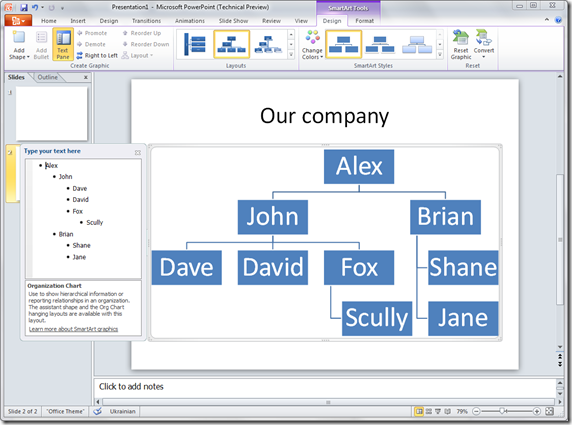
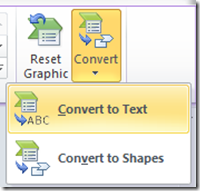
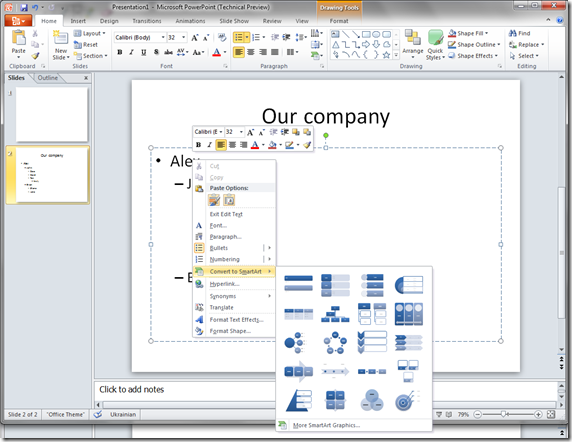
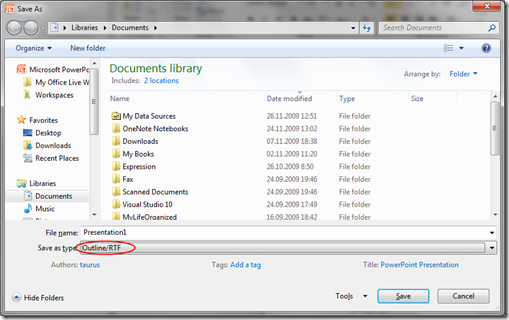
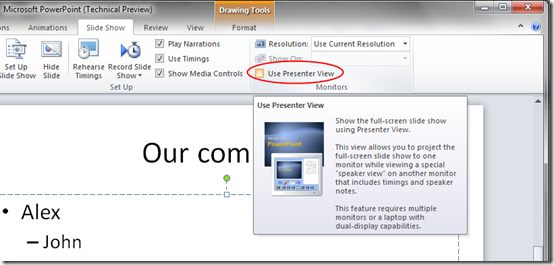
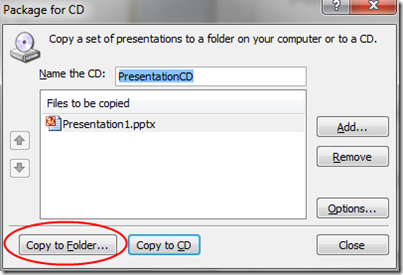
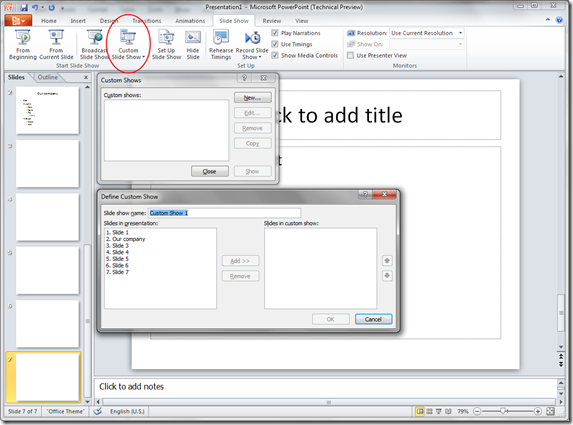








 Сподобалась стаття? Чому б не пригостити мене чашечкою кави?
Добудьте для мене кілька копійчин, поки читаєте чергове повідомлення!
Сподобалась стаття? Чому б не пригостити мене чашечкою кави?
Добудьте для мене кілька копійчин, поки читаєте чергове повідомлення!






PowerPoint 2007: Про що питають люди? Частина 2 @ ProductivityBlog.com.ua вашего сайта productivityblog.com.ua просто классная статья! Правда жаль что видео нет.
Спасибо за добрые слова, Ева! А про видео, надо подумать – возможно, стоит делать короткие демо-ролики к статьям…